Bij het werken met documenten kunnen verschillende situaties ontstaan. Soms is het nodig om een foutief geplaatst bedrijfszegel van het briefhoofd te verwijderen. Het is natuurlijk makkelijker om het document opnieuw af te drukken en de gewenste stempel te plaatsen. Maar als het niet elektronisch is opgeslagen, hoeft u zich ook geen zorgen te maken. Er zijn verschillende manieren om het afdrukken van een document te verwijderen.
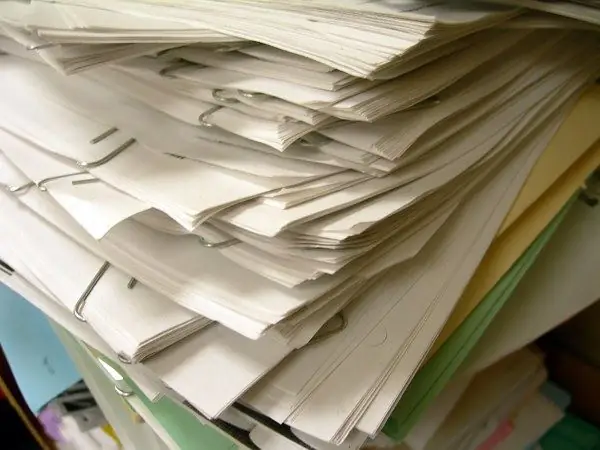
Het is nodig
- - kopieerapparaat;
- - scanner;
- - de tablet.
instructies:
Stap 1
De eenvoudigste manier om een zegel te verwijderen dat vrij is van de tekst is. Bedek het afgedrukte gebied met een blanco vel papier en kopieer het document. Als de kwaliteit van de kopieën van uw kopieerapparatuur slecht is, kunt u de andere kant op gaan.
Stap 2
Scan het document dat u nodig hebt, sla het op als afbeelding. Start de grafische editor. Gebruik het gummetje, de instellingen voor contrast en helderheid om het document het gewenste uiterlijk te geven: wis de afdruk, verwijder ruis, pas de scherpte aan, enzovoort.
Stap 3
Als het zegel naar de tekst (of handtekening) gaat, kan de fotokopieermethode iets geavanceerder worden. Verwijder een kopie van het document en sluit, zoals in de eerste stap, het gebied waarin de afdruk zich bevindt. Start een teksteditor, voer de tekst in die is verwijderd samen met het zegel bij het maken van een kopie van het origineel. Pas de positie van de tekst op de pagina aan zodat deze bij het afdrukken op de juiste plaats verschijnt. Leg een fotokopie van het eerder gemaakte document in de printer en print de ontbrekende tekst erop.
Stap 4
Hetzelfde principe kan worden toegepast op een gescand document. Als de grafische editor het gewenste lettertype heeft, gebruik dan de beschikbare tools om het zegel en de tekst waar dit zegel naar toe gaat te verwijderen. Maak een nieuwe laag en voer de ontbrekende tekst in, waarbij u de stijl en grootte van het lettertype kiest zodat deze overeenkomt met de stijl en lettergrootte van het originele document. Zet de ingevoerde tekst op de juiste plek, voeg de lagen samen, print het document.
Stap 5
In het geval dat u om de een of andere reden de ontbrekende tekst niet kunt invoeren, hoeft u maar één ding te doen: het gewenste resultaat bereiken in een grafische editor. Selecteer het gereedschap Wisser of Penseel en selecteer een verfkleur die overeenkomt met de kleur van de pagina. Verwijder voorzichtig het zegel, waarbij u de omtrek van de letters van de tekst aanhoudt. Vergroot de afbeelding zo veel mogelijk voor een grotere nauwkeurigheid. Het beste resultaat bereik je als je geen muis gebruikt, maar een tablet op je computer aansluit.






